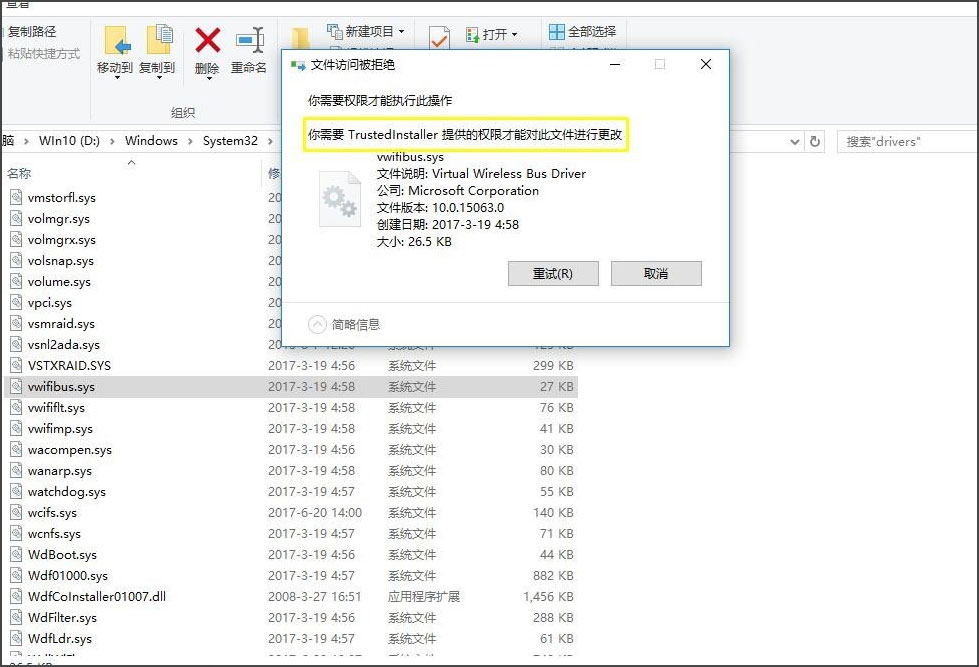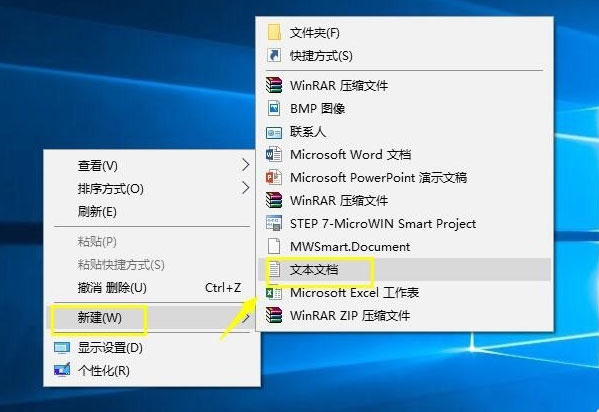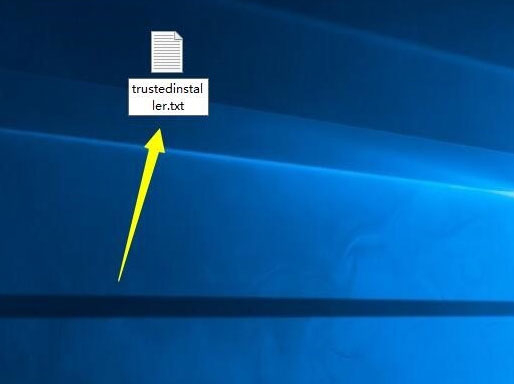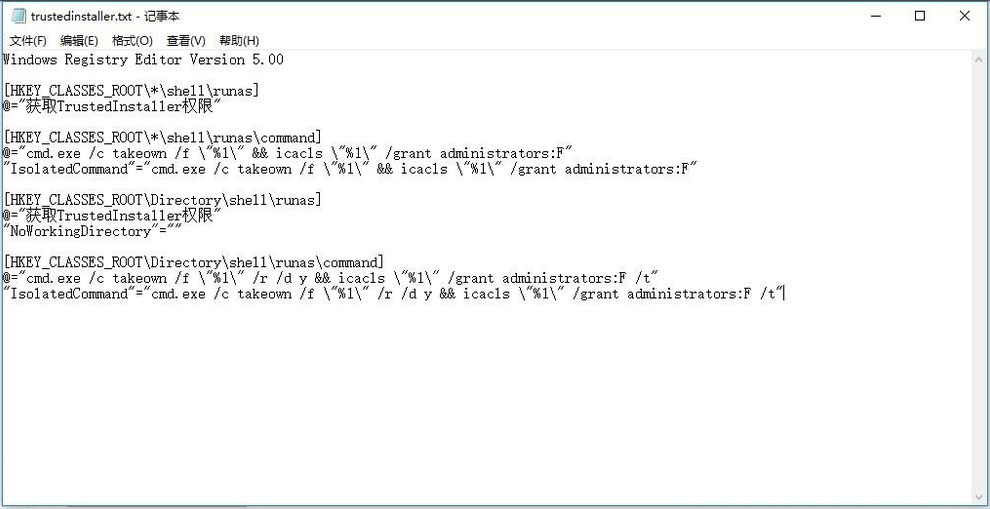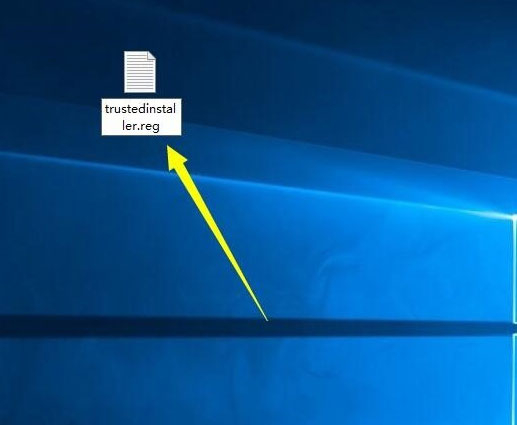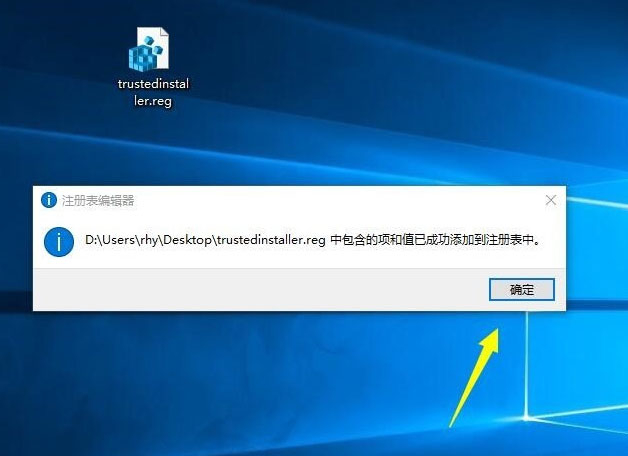Win10怎么获取trustedinstaller权限
近期有小伙伴反映在Win10电脑中清理文件的时候,发现有一些文件无法删除,提示你需要trustedinstaller提供的权限才能对此文件进行更改,遇到这种问题应该怎么解决呢,下面小编就给大家详细介绍一下Win10获取trustedinstaller权限的方法,感兴趣的小伙伴快来看看吧。
Win10获取trustedinstaller权限的方法:
1、右击桌面空白处,选择"新建"一个"文本文档",将其命名为"trustedinstaller.txt"。
2、双击打开后,将以下代码复制粘贴进记事本中。
Windows Registry Editor Version 5.00
[HKEY_CLASSES_ROOT*shellrunas]
@=获取TrustedInstaller权限
[HKEY_CLASSES_ROOT*shellrunascommand]
@=cmd.exe /c takeown /f %1 icacls %1 /grant administrators:F
IsolatedCommand=cmd.exe /c takeown /f %1 icacls %1 /grant administrators:F
[HKEY_CLASSES_ROOTDirectoryshellrunas]
@=获取TrustedInstaller权限
NoWorkingDirectory=
[HKEY_CLASSES_ROOTDirectoryshellrunascommand]
@=cmd.exe /c takeown /f %1 /r /d y icacls %1 /grant administrators:F /t
IsolatedCommand=cmd.exe /c takeown /f %1 /r /d y icacls %1 /grant administrators:F /t
3、"Ctrl+S"保存后,将其后缀扩展名改为"reg"。
4、在弹出的提示窗口中点击"是"。
5、最后双击"trustedinstaller.reg",会弹出成功添加都注册表中的提示窗口。
热门教程
Win11安卓子系统安装失败
2系统之家装机大师怎么怎么用?系统之家装机大师一键重装教程
3Windows11打印机驱动怎么安装?Windows11打印机驱动安装方法分享
4Win11电脑任务栏图标重叠怎么办?任务栏图标重叠图文教程
5Win11安卓子系统运行超详细教程!
6Win11激活必须联网且登录账号?安装完可退出账号
7Win11字体大小怎么调节?Win11调节字体大小教程
8更新Windows11进度条不动怎么办?更新Windows11进度条不动解决方法
9Win7旗舰版蓝屏代码0x000000f4是怎么回事?
10Win10如何强制删除流氓软件?Win10电脑流氓软件怎么彻底清除?
装机必备 更多+
重装教程
大家都在看
电脑教程专题 更多+